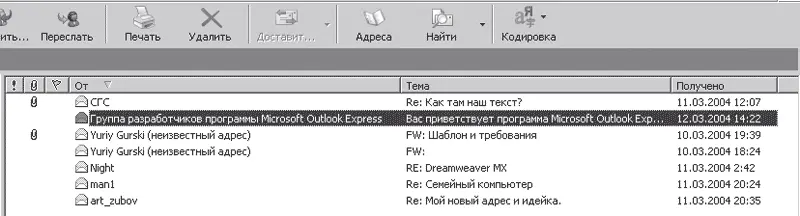• Список папок– отображает все ваши папки, своеобразная панель навигации. Очень удобно при работе. Возможна ситуация, когда Список папокне нужен, например, если переписка у вас ограничена одним адресатом. Стандартный набор папок в этой области: Входящие, Исходящие, Отправленные, Удаленные.Все остальные необходимые вам папки вы должны создать сами. Для этого щелкните правой кнопкой мыши на той папке, где вы хотите создать новую подпапку, выберите в контекстном меню Создать папкуи в окне Создание папкивведите имя папки. Рекомендую создать папки для всех своих абонентов или по крайней мере для групп абонентов. В дальнейшем все письма из области Сообщенийвы сможете по мере необходимости переместить в соответствующую им папку простым перетаскиванием мышью [63].
• Панель Outlook– отображает список папок в виде кнопок. Смотрится неплохо, но занимает много места. По сути, Панель Outlook– это альтернатива Списку папок.Так что у вас есть выбор.
• Строка состояния– думаю, что эта вещь слишком незначительна для применения и обсуждения.
• Панель инструментов– очень полезная вещь, тем более что ее можно настроить под себя. Выделите правой кнопкой мыши любую панель инструментов и выберите Настройка.Здесь можно задать размер кнопок, отображение или скрытие подписей к кнопкам, а также указать, какие кнопки будут отображаться на панели инструментови в каком порядке.
• Панель представлений– служит для отображения строки представления, которая позволяет быстро группировать сообщения по признакам: Все сообщения, Прочитанные сообщения, Прочитанные или пропущенные сообщения.Рассчитана эта панель на работу с большим количеством корреспонденции.
• Отображать область просмотра– здесь у вас, на первый взгляд, есть выбор. Но на самом деле его нет. Эту область надоотображать, так как это – то место письма, которое называется текстом. Конечно, можно общаться с помощью одних только конвертов и все, что нужно сообщить, помещать в тему письма – но это чересчур оригинально. Почему-то общепринято отображать область просмотра под сообщениями, но это вовсе не обязательно, вы можете переставить ее в другое место.
• Отображать заголовок области просмотра– показывает строку, в которой отображается информация, которую принято писать на конверте: Кому, От кого, Тема.
• Кнопка OKслужит для подтверждения вашего выбора.
• Кнопка Отменаиспользуется для сохранения предыдущих настроек.
• Кнопка Применитьпозволяет посмотреть результат вашего выбора, не убирая настроечное окно Outlook Express с экрана.
Необходимо отдельно сказать несколько слов о строке Столбцы области сообщений(см. рис. 5.1), которая присутствует в окне Outlook Express, но настройкам не подвластна. Если вы пока не встречались с этой строкой, то наверняка встретитесь, и не раз.
Такие строки со столбцами обладают очень полезным свойством, а именно: они позволяют осуществлять сортировку именно по таким столбцам, то есть облегчают поиск нужных строк, в данном случае писем.
Для осуществления такой сортировки необходимо щелкнуть по заголовку столбца.
Стоит иметь в виду, что строки всегда отсортированы по значению столбца, который помечен маленьким бледным треугольником.
Щелкая по заголовку, вы просто изменяете направление сортировки и ее ключи. Например, вы хотите найти письмо от адресата с начальной буквой «И». Для того чтобы облегчить эту процедуру, отсортируйте письма по полю «От», то есть щелкните по заголовку столбца с надписью «От».
Результат вы видите на рис. 5.3.
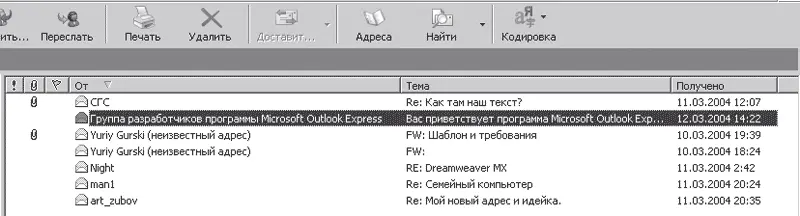
Рис. 5.3.Результаты сортировки писем
В результате все письма будут отсортированы по этому полю, и ваш поиск значительно облегчится. Правда, легче вам станет только в том случае, если вы не окончательно забыли алфавит (шутка). Если вас не устраивает направление сортировки, щелкните по этому столбцу еще раз, и бледный треугольник перевернется, а значит, направление сортировки изменится на обратное. Имейте в виду, что коды латинских букв меньше кодов кириллицы, а коды цифр меньше кодов букв и пробел меньше всего выше перечисленного. Количество столбцов в этой строке и их размер можно изменять. Для этого вызовите контекстное меню такой строки и выберите и расставьте столбцы по своему усмотрению.
Читать дальше
Конец ознакомительного отрывка
Купить книгу